WhatsApp è un'app di messaggistica istantanea gratuita e popolare offerta da Facebook. Fornisce un modo semplice per inviare messaggi, immagini, altri file multimediali, effettuare chiamate vocali e video e altro ancora. Durante l'utilizzo quotidiano di WhatsApp Messenger, potresti averne spesso la necessità salva le foto da WhatsApp.
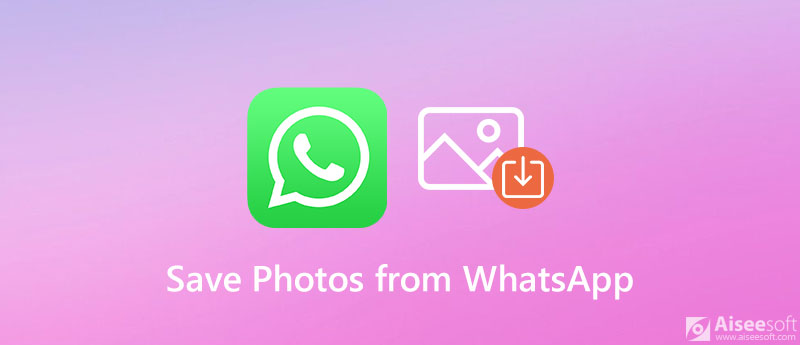
In effetti, è abbastanza facile scarica foto da WhatsApp, sia che tu stia utilizzando WhatsApp su un iPhone o un telefono Android. Qui in questo post, ci piace darti 2 modi efficaci per aiutarti a salvare le foto di WhatsApp.
Le fotografie ei video che ricevi tramite WhatsApp verranno automaticamente salvati in una cartella di immagini per impostazione predefinita. Se non hai disattivato questa funzione, puoi controllare direttamente le foto di WhatsApp nella cartella WhatsApp sul tuo iPhone o telefono Android.
Se non vuoi che tutti i file multimediali ricevuti da WhatsApp vengano salvati automaticamente sul tuo iPhone, puoi aprire WhatsApp e andare a Impostazioni profilo. Rubinetto Gatto per accedere all'interfaccia principale di Chat e quindi disattivare il Salva nel rullino caratteristica.
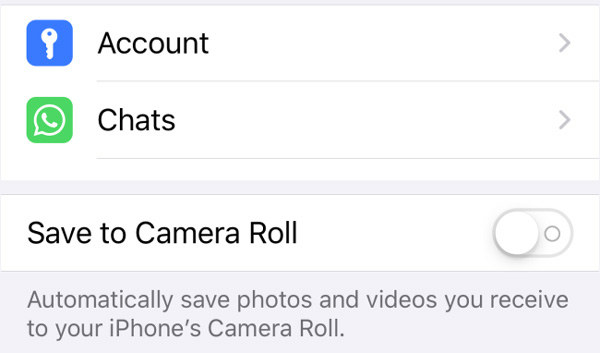
Se si utilizza un dispositivo Android e si desidera interrompere il salvataggio automatico dei file multimediali, inclusi immagini e video di tutte le singole chat e gruppi nella cartella Galleria, è necessario disabilitare il Visibilità sui media caratteristica.
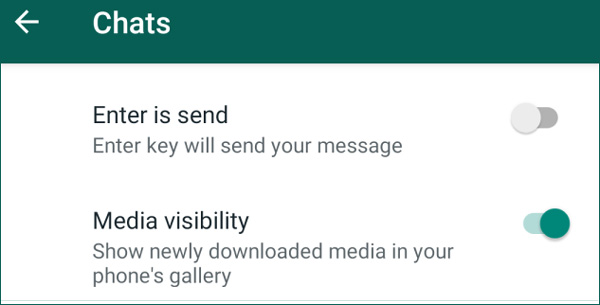
Apri WhatsApp sul tuo dispositivo Android e tocca i tre punti Più opzioni icona. Scegliere Impostazioni profilo e poi andare a Gatto . Qui puoi spegnere Visibilità sui media per interrompere il salvataggio delle foto di WhatsApp nella cartella Galleria.
Se desideri scaricare immagini o video di WhatsApp sul tuo computer o su un altro telefono, puoi fare affidamento sul potente software di trasferimento dati di WhatsApp, Trasferimento WhatsApp per iOS. Ha la capacità di copiare tutte le foto, i messaggi, le conversioni e altri file di WhatsApp sul computer o sul telefono.

Scarica
Trasferimento WhatsApp per iOS: salva le foto di WhatsApp
Sicuro al 100%. Nessuna pubblicità.
Sicuro al 100%. Nessuna pubblicità.






Domanda 1. Come salvare le foto di WhatsApp sulla scheda SD?
Se desideri salvare tutte le immagini WhatsApp ricevute sulla scheda SD esterna, devi impostare la scheda SD come posizione di archiviazione. Puoi andare su Impostazioni avanzate e scegliere il file Memoria e archiviazione opzione. Quindi impostare la scheda SD come posizione di archiviazione dalla posizione predefinita. Maggiori informazioni su spostare i dati sulla scheda SD è qui.
Domanda 2. Come eseguire il backup delle chat di WhatsApp da iPhone a iCloud?
Quando desideri eseguire il backup dei messaggi e delle chat di WhatsApp dal tuo iPhone a iCloud, puoi andare all'app Impostazioni e attivare la funzione iCloud Drive. Quindi apri l'app WhatsApp, vai su Impostazioni profilo, quindi toccare Gatto , Il prossimo Chat di backup e infine Esegui il backup ora per eseguire il backup di tutti i tuoi dati WhatsApp su iCloud.
Domanda 3. Come condividere i video di Facebook su WhatsApp su Android?
È abbastanza facile condividere i video di Facebook su WhatsApp, soprattutto per alcuni video pubblici. Per condividere un video di Facebook su WhatsApp sul tuo telefono Android, puoi utilizzare direttamente l'opzione Condividi sul video di Facebook e poi inoltrarlo a WhatsApp per la condivisione.
Conclusione
Come scaricare foto da WhatsApp? Abbiamo parlato principalmente di come salvare le immagini di WhatsApp in questo post. Puoi ottenere 2 semplici metodi per copiare e salvare foto da WhatsApp. Se hai un modo migliore per scaricare tutte le foto dal gruppo WhatsApp, condividilo nel commento con altri lettori.
WhatsApp Tips
Aggiungi contatti a WhatsApp Blocca Sblocca qualcuno WhatsApp Whatsapp messenger Backup e ripristino di WhatsApp per Android Registra chiamate WhatsApp WhatsApp non funziona Seleziona Nascondi l'ultimo visto di Whatsapp Trasferisci le chat di WhatsApp tra iPhone e Android Backup delle chat di WhatsApp su Google Drive Visualizza il vecchio backup di WhatsApp Salva foto da WhatsApp Esporta la chat di WhatsApp Invia video lunghi su WhatsApp Salva adesivi su WhatsApp Salva video da WhatsApp Vedi Messaggi eliminati su WhatsApp Backup di WhatsApp su iCloud Salva PDF da WhatsApp su iPhone Salva l'audio di WhatsApp Backup del messaggio WhatsApp su iPhone
Il gestore dati professionale di iPhone / Android e il trasferimento per trasferire vari file tra telefono e computer iOS / Android e tra due telefoni cellulari in 1 clic.
Sicuro al 100%. Nessuna pubblicità.